参考:https://www.cnblogs.com/wintertone/p/12370235.html
一、服务器设置多用户同时远程桌面,需要先添加远程桌面授权服务1、服务器管理 - 添加角色和功能打开添加角色和功能向导窗口,选择基于角色或给予功能安装:  2、添加远程桌面会话主机和远程桌面授权功能:
2、添加远程桌面会话主机和远程桌面授权功能: 
 3、以上配置完成后即可使用多于2用户同时登陆,但使用期限为120天,再次登陆会有如下提示:
3、以上配置完成后即可使用多于2用户同时登陆,但使用期限为120天,再次登陆会有如下提示: 
1、将服务器系统时间调至未来的一个时间(可以调到几十年之后),用来增加使用期限
2、在服务器中打开远程桌面授权管理器:  3、服务器中此时为未激活状态:
3、服务器中此时为未激活状态:  4、右键选择激活服务器,打开服务器激活向导:
4、右键选择激活服务器,打开服务器激活向导: 
5、连接方法选择Web浏览器: 
 6、找一台可以连接外网的计算机,根据提示打开远程桌面授权网站 https://activate.microsoft.com/,选择Chinese (Simplified),选择启用许可证服务器:
6、找一台可以连接外网的计算机,根据提示打开远程桌面授权网站 https://activate.microsoft.com/,选择Chinese (Simplified),选择启用许可证服务器:  7、输入步骤5中的产品ID,地区选择中国,其余信息随意填写,一直【下一步】,最后会返回一个许可证服务ID
7、输入步骤5中的产品ID,地区选择中国,其余信息随意填写,一直【下一步】,最后会返回一个许可证服务ID 

 9、 在回到服务器,把许可证服务ID输入到步骤5截图中的许可证ID输入框中,
9、 在回到服务器,把许可证服务ID输入到步骤5截图中的许可证ID输入框中,  10、服务器激活向导弹出窗口中,勾选立即启动许可证安装向。
10、服务器激活向导弹出窗口中,勾选立即启动许可证安装向。 
11、在切换回连接外网的计算机,点击【是】,继续输入步骤5中的产品ID,许可证程序选择【企业协议】(选择其他的要填密钥,没有的话只能选择这个):  12、 选择每用户访问许可,协议号码可以填写6565792,4954438,6879321或者5296992,数量可以填写任意:(亲测 4954438 有效)
12、 选择每用户访问许可,协议号码可以填写6565792,4954438,6879321或者5296992,数量可以填写任意:(亲测 4954438 有效)  13、 获取许可证密钥包 ID :
13、 获取许可证密钥包 ID :  14、在切换回服务器,在激活向导中输入许可证密钥包 ID :
14、在切换回服务器,在激活向导中输入许可证密钥包 ID :  15、配置后如下
15、配置后如下 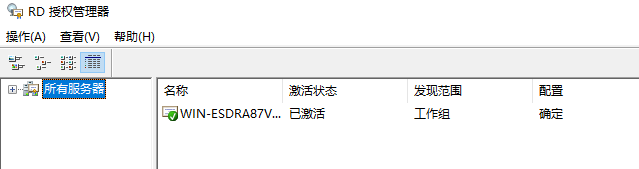
 16、将服务器系统时间调至当先时间
16、将服务器系统时间调至当先时间
1、运行—>gpedit.msc->计算机配置—管理模板—windows组件—远程桌面服务—远程桌面会话主机—-授权, 找到 “使用指定的远程桌面许可服务器”,设置为启用,并在“要使用的许可证服务器”中,设置当前服务器的IP或者主机名。  2、 运行—>gpedit.msc->计算机配置—管理模板—windows组件—远程桌面服务—远程桌面会话主机—-授权, 找到 “设置远程桌面授权模式”,设置为启用,并在“指定RD 会话主机服务器授权模式”中,选择“按用户”。
2、 运行—>gpedit.msc->计算机配置—管理模板—windows组件—远程桌面服务—远程桌面会话主机—-授权, 找到 “设置远程桌面授权模式”,设置为启用,并在“指定RD 会话主机服务器授权模式”中,选择“按用户”。  3、服务器管理器—>Remote Desktop Services ---->远程桌面授权诊断程序,查看RD授权诊断程序问题
3、服务器管理器—>Remote Desktop Services ---->远程桌面授权诊断程序,查看RD授权诊断程序问题 




